win11磁盘管理打不开怎么办
发布时间:2023-02-22 11:30:08来源:pi7手游网作者:匿名
win11磁盘管理器在哪里打开的,不少用户想整理win11磁盘时,不知道磁盘管理器怎么打开?win11磁盘管理在哪里,怎么打开win11磁盘管理,对此不清楚的用户快来看看小编带来的介绍吧!
WIN11相关推荐:

win11磁盘管理打不开怎么办

方法一
1、进入win11系统,然后右击桌面此电脑,在出现的界面中选择“管理”进入。
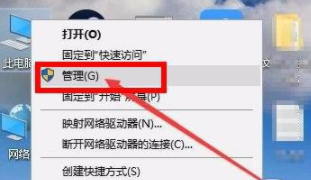
2、然后在打开的计算机管理界面中,点击界面左侧的“磁盘管理”即可。
3、随后就可以进入磁盘管理功能随意的去进行设置了
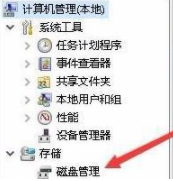
方法二
1、小伙伴们也可以直接按下快捷键“win+r”。
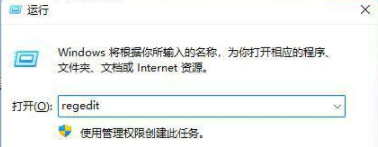
2、在里面输入代码:diskmgmt.msc,即可进入磁盘管理功能。
方法三
第一步:首先我们按键盘上的“Win+R”打开运行。
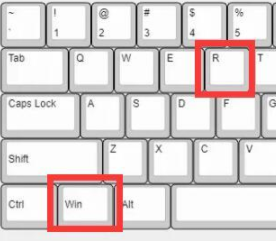
第二步:输入“gpedit.msc”并回车打开组策略。
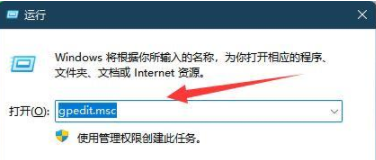
第三步:进入左边“用户配置”-“管理模板”-“windows组件”。
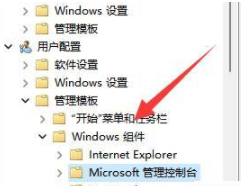
第四步:再点开“Microsoft管理控制台”下的“受限的/许可的管理单元”。
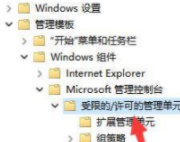
第五步:然后我们双击打开其中的“磁盘管理”选项。
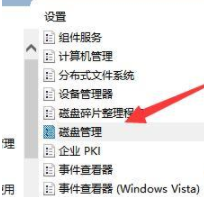
第六步:最后将他改成“未配置”并确定保存就可以了。
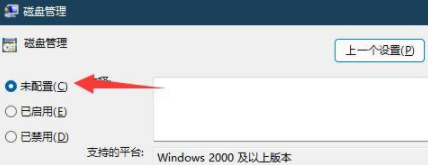
上述就是小编带来win11磁盘管理打不开的具体操作步骤啦,大家更快去应用中按照文中的顺序操作一番吧!关注我们每天还可以获得更多操作教程哦~
注:文中插图与内容无关,图片来自网络,如有侵权联系删除。
上一篇:win10tif格式文件怎么打开
下一篇:win7文件夹背景色怎么改
相关推荐
找不到合适的办公管理软件?专注于企业办公管理的软件有什么?员工与公司的关系是各个行业达成效益的很重要的因素,怎么及时的处理员工对公司的反馈呢?pi7小编来为大家推荐一些非常简便易用的办公管理软件app,这些软件的办公功能都十分齐全,能够满足大家的日常办公需求哟,需要的朋友可以来下载体验一下。
- 热门教程
- 最新教程
-
01

iPhone-14 全新体验震撼来袭 2024-10-23
-
02

热播最新MV在线观看免费高清:畅享精彩视听盛宴 2024-10-21
-
03

如何更好地利用漫蛙漫画入口页面网页来寻找你的心仪漫画? 2024-10-17
-
04

支付宝黑名单在哪里解开 2024-09-26
-
05

苹果手机怎么开启锁屏双时区功能 2024-09-19
-
06

百度翻译怎么用男声发音 2024-09-05
-
07

edge一直弹出网页关不掉怎么办 2024-09-02
-
08

edge新标签页搜索引擎怎么改 2024-08-29
-
09

支付宝悄悄攒在哪里看 2024-08-19
-
010

mac打印机共享怎么设置 2024-08-12




































































